Vissa klienter kan inte ansluta till konferensmodaliteter när du har installerat säkerhetsbulletinen MS16-065
Symptom
När du har installerat Microsoft .NET Framework Säkerhetsuppdatering MS16-065 på en Front End- eller Standard Edition-server för Lync Server 2010, Lync Server 2013 eller Skype för företag – Server 2015 kan vissa interna klienter inte ansluta till vissa villkor för konferens.
Kommentarer
- Externa klienter som ansluter utanför företagets nätverk via Edge-servrar påverkas inte.
- Alla klienter kan fortsätta att ansluta till möten, använda snabbmeddelanden, se Närvaroinformation och höra mötesljud.
- Det här problemet påverkar lokala miljöer. Det här problemet påverkar inte Microsoft 365 Skype för företag Online-tjänsten.
En fullständig lista över de .NET Framework uppdateringar som kan orsaka det här problemet finns i Microsofts säkerhetsbulletin MS16-065 – Viktigt på Webbplatsen för Microsoft TechNet.
Följande är kända metoder som påverkas av det här problemet:
- Whiteboard
- Ladda upp PowerPoint-presentationer
- Dela anteckningar
- Omröstningar
- Q&A
Felmeddelandena som användarna kan få när det här problemet uppstår är följande:
- Vi kan inte ansluta till servern för presentation just nu.
- Nätverksproblem hindrar dig från att dela anteckningar och presentera whiteboardtavlor, omröstningar och uppladdade Pow...
- Ett fel uppstod under Skype-möte.
Orsak
Det här problemet beror på att det finns en säkerhetsrisk för avslöjande av information i protokollet Transport Layer Security och TLS/SSL (Secure Sockets Layer Protocol) när de implementeras i krypteringskomponenten i Microsoft .NET Framework. En angripare som utnyttjar den här säkerhetsrisken kan dekryptera krypterad TLS/SSL-trafik.
Den här säkerhetsrisken åtgärdas av säkerhetsuppdateringen som beskrivs i Microsoft Security Bulletin MS16-065. Den här uppdateringen ändrar hur .NET Framework krypteringskomponenten skickar och tar emot krypterade nätverkspaket.
De ändringar som introduceras i den här säkerhetsuppdateringen påverkar hur Skype för företag. Lync-skrivbordsklienter för PC; och Skype för företag för Crestron RL, Polycom CX8000 och SMART Room System kommunicerar tillsammans med webbkonferenstjänsten på frontend- och Standard Edition-servrarna. Dessa ändringar orsakar de problem som nämns i avsnittet "Symptom".
Åtgärd
Manuella nedladdningar
Korrigeringar är nu tillgängliga för följande MSI-baserade klienter.
Lync 2010
- Uppdatering juni 2016 för Lync 2010 (KB3171499)
- Beskrivning av den kumulativa uppdateringen för Lync 2010-deltagare – installation på administratörsnivå: juni 2016
- Beskrivning av den kumulativa uppdateringen för Lync 2010-deltagare – installation på användarnivå: juni 2016
Lync 2013 (Skype för företag)
Skype för företag 2016
Skype för företag för Crestron RL, Polycom CX8000 och SMART Room System
Surface Hub
Åtgärdat i Windows 10 Team Anniversary Update 1607
Obs!
Efter ytterligare undersökning har det fastställts att Lync för Mac 2011 inte påverkas av det här problemet.
Klicka-och-kör-installationer
De här korrigeringarna gäller för följande Klicka-och-kör-installationer:
- Uppskjuten kanal (DC): Office version 16.0.6741.2048 och senare versioner
- Alla andra kanaler: Office version 16.0.6965.2058 och senare versioner
- Lync 2013 (Skype för företag): Bygger 15.0.4833.1001 och senare versioner
Information om hur du uppdaterar Lync 2013 (Skype för företag) omedelbart finns i Uppdatera Office 2013 eller Microsoft 365.
Följ dessa steg för att avgöra om Office-installationen är Klicka-och-kör- eller MSI-baserad:
- Starta ett Office 2016-program.
- På menyn **Arkiv **väljer du Konto.
- För Office 2016 Klicka-och-kör-installationer visas ett **Uppdateringsalternativ **objekt. För MSI-baserade installationer visas inte objektet **Uppdateringsalternativ **.
| Office 2016 Klicka-och-kör-installation | MSI-baserad Office 2016 |
|---|---|
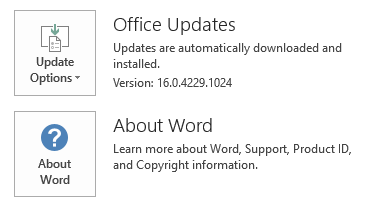
|
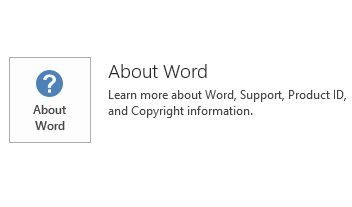
|
Viktigt
När klienterna har uppdaterats tar du bort eventuella tidigare installerade lösningar i Lync Server 2013 och Skype för företag 2015. Det gör du genom att ta bort de tillagda registernycklarna.
Lösning
Varning
Dessa lösningar kan göra en dator eller ett nätverk mer sårbart för angrepp från skadliga användare eller av skadlig programvara som virus. Vi rekommenderar inte dessa lösningar. Vi tillhandahåller dock den här informationen så att du kan implementera dessa lösningar efter eget gottfinnande. Använd dessa lösningar på egen risk.
Viktigt
Följ stegen i det här avsnittet noggrant. Det kan uppstå allvarliga problem om du gör felaktiga ändringar i registret. Innan du ändrar det bör du först säkerhetskopiera registret för att kunna återställa det om problem skulle uppstå.
Om du vill kringgå anslutningsproblemen för konferensmodalitet i Lync Server 2010, Lync Server 2013 och Skype för företag 2015 måste du lägga till ett programfel för webbkonferenstjänsten (DATAMCUSVC.exe). Använd följande exempel för att ange undantagen i din miljö.
Skype för företag Server 2015
Fastställa och registrera sökvägen för DATAMCUSVC.exe på servern.
Observera Som standard är installationssökvägen följande:
C:\Program Files\Skype för företag – Server 2015\Web Conferencing
Du kan också hämta den här informationen via verktyget Tjänster genom att granska egenskaperna för Skype för företag – Server webbkonferenstjänst.
Starta Registereditorn. Det gör du genom att klicka på Start, klicka på Kör, skriva regedit och sedan klicka på OK.
Leta rätt på följande registerundernycklar:
HKEY_LOCAL_MACHINE\Software\Microsoft.NETFramework\v4.0.30319\System.Net.ServicePointManager.SchSendAuxRecord
Obs!
Om du distribuerar uppdateringen proaktivt innan du tillämpar .NET Framework säkerhetsuppdatering måste du skapa en eller flera nycklar manuellt eftersom de ännu inte finns.
Skapa följande DWORD-namn och -värde:
DWORD-namn: Path_obtained_in_Step_1\DATAMCUSVC.exe DWORD-värde: 0
Viktigt
Ta inte med citattecken i DWORD-namnet.
Det nya DWORD-namnet och värdet bör likna följande:
DWORD-namn: C:\Program Files\Skype för företag – Server 2015\Web Conferencing\DATAMCUSVC.exe
DWORD-värde: 0
Starta om tjänsten Skype för företag – Server webbkonferens (RTCDATAMCU).
Användarna måste logga in igen med hjälp av sin Lync- eller Skype för företag skrivbordsklient för att lösa problemet helt.
Lync Server 2013
Fastställa och registrera sökvägen för DATAMCUSVC.exe på servern.
Observera Som standard är installationssökvägen följande:
C:\Program Files\Microsoft Lync Server 2013\Web Conferencing
Du kan också hämta den här informationen via verktyget Tjänster genom att granska egenskaperna för Lync Server-webbkonferenstjänsten.
Starta Registereditorn. Det gör du genom att klicka på Start, klicka på Kör, skriva regedit och sedan klicka på OK.
Leta rätt på följande registerundernycklar:
HKEY_LOCAL_MACHINE\Software\Microsoft.NETFramework\v4.0.30319\System.Net.ServicePointManager.SchSendAuxRecord
Obs!
Om du distribuerar uppdateringen proaktivt innan du tillämpar .NET Framework säkerhetsuppdatering måste du skapa en eller flera nycklar manuellt eftersom de ännu inte finns.
Skapa följande DWORD-namn och -värde:
DWORD-namn: Path_obtained_in_Step_1\DATAMCUSVC.exe DWORD-värde: 0
Viktigt
Ta inte med citattecken i DWORD-namnet.
Det nya DWORD-namnet och värdet bör likna följande:
DWORD-namn: C:\Program Files\Microsoft Lync Server 2013\Web Conferencing\DATAMCUSVC.exe
DWORD-värde: 0
Starta om Lync Server Web Conferencing Service (RTCDATAMCU).
Användarna måste logga in igen med hjälp av sin Lync- eller Skype för företag skrivbordsklient för att lösa problemet helt.
Lync Server 2010
Fastställa och registrera sökvägarna för DATAMCUSVC.exe och MeetingMCUSvc.exe på servern.
Observera Som standard är installationssökvägarna följande:
C:\Program Files\Microsoft Lync Server 2010\Web Conferencing\DATAMCUSVC.exe
C:\Program Files\Microsoft Lync Server 2010\OCSMCU\Web Meeting Conferencing\MeetingMCUSvc.exe
Du kan också hämta den här informationen via verktyget Tjänster genom att granska egenskaperna för Lync Server Web Conferencing Service.
Starta Registereditorn. Det gör du genom att klicka på Start, klicka på Kör, skriva regedit och sedan klicka på OK.
Leta rätt på följande registerundernycklar:
HKEY_LOCAL_MACHINE\Software\Microsoft.NETFramework\v2.0.50727\System.Net.ServicePointManager.SchSendAuxRecord
Obs!
Om du distribuerar uppdateringen proaktivt innan du tillämpar .NET Framework säkerhetsuppdatering måste du skapa en eller flera nycklar manuellt eftersom de ännu inte finns.
Skapa följande DWORD-namn och -värden:
DWORD-namn: Path_obtained_in_Step_1\DATAMCUSVC.exe
DWORD-värde: 0
DWORD-namn: Path_obtained_in_Step_1\MeetingMCUSvc.exe
DWORD-värde: 0
DWORD-namn: C:\windows\system32\inetsrv\w3wp.exe
DWORD-värde: 0
Viktigt
Ta inte med citattecken i DWORD-namnet. Den w3wp.exe sökvägen är skiftlägeskänslig och bör ha gemener.
Det nya DWORD-namnet och värdet bör likna följande för alla tre processerna:
DWORD-namn: C:\Program Files\Microsoft Lync Server 2010\Web Conferencing\DATAMCUSVC.exe
DWORD-värde: 0
Starta om Lync Server Web Conferencing-tjänsten (RTCDATAMCU).
Kör följande kommando som administratör:
iisreset /noforceAnvändarna måste logga in igen med hjälp av sin Lync- eller Skype för företag skrivbordsklient för att lösa problemet helt.
Kommentarer
- Lync Web App kanske inte fungerar korrekt i en Lync Server 2010-miljö. Om du vill minska Lync Web App-problem i Lync Server 2010 måste du lägga till ett undantag för Lync Web App-komponenten (w3wp.exe).
- För Lync Server 2010 kräver Lync Web App fortfarande undantag för MeetingMCUSvc.exe- och w3wp.exe tjänstprocesserna.
Referenser
Mer information om säkerhetsuppdateringen MS16-065 finns i följande artikel i Microsoft Knowledge Base:
3155464 MS16-065: Beskrivning av säkerhetsrisken för avslöjande av TLS/SSL-protokollinformation (CVE-2016-0149): 10 maj 2016
En fullständig lista över relaterade .NET Framework uppdateringar finns i Microsoft Security Bulletin MS16-065 – Viktigt på Microsoft TechNet-webbplatsen.
Behöver du fortfarande hjälp? Gå till Microsoft Community.
Feedback
Kommer snart: Under hela 2024 kommer vi att fasa ut GitHub-problem som feedbackmekanism för innehåll och ersätta det med ett nytt feedbacksystem. Mer information finns i: https://aka.ms/ContentUserFeedback.
Skicka och visa feedback för